银河麒麟V10 aarch64架构 linux系统安装mysql数据库,踩坑实录
国产化环境,银河麒麟V10操作系统,aarch64架构:

高版本的mysql,有支持arm架构,因此直接推荐安装高版本,这里安装的版本是8.0.28
一、下载mysql
有的老铁肯定要说了,下载个软件你还能水一步!
那可不,下载也是一本大学问,带你少走弯路嘛:
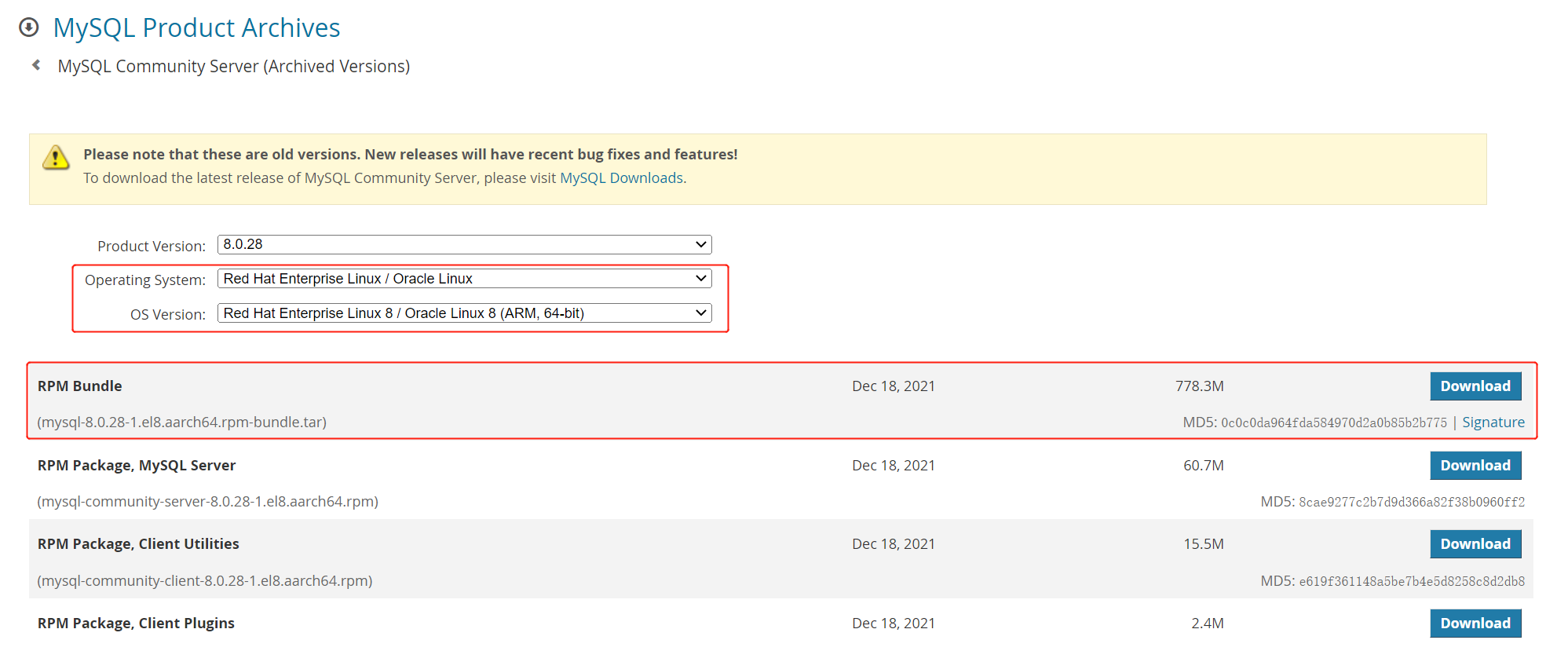
请直接按红框选中的下载,别问我什么是红色、绿色啊,不在本次教学范畴内!
二、清理历史环境:
别管以前装过没有,先干一遍,不然中间可能会遇到很多坑!
1.查看系统是否自带MySQL和MariaDB
rpm -qa | grep mysql rpm -qa | grep mariadb
rpm -e --nodeps mariadb-libs
rpm -e mariadb-server --nodeps yum -y remove mysql* yum -y remove mariadb*
2.删除MySQL和MariaDB相关包
rpm -e filename
yum remove 包名
3.查询所有的mysql相关文件,然后统统删除
find / -name mysql
三、开始安装
1.解压
tar -xvf mysql-8.0.28-1.el8.aarch64.rpm-bundle.tar
2.安装必须软件(务必根据顺序来)
rpm -ivh mysql-community-common-8.0.28-1.el8.aarch64.rpm rpm -ivh mysql-community-client-plugins-8.0.28-1.el8.aarch64.rpm rpm -ivh mysql-community-libs-8.0.28-1.el8.aarch64.rpm rpm -ivh mysql-community-client-8.0.28-1.el8.aarch64.rpm rpm -ivh mysql-community-icu-data-files-8.0.28-1.el8.aarch64.rpm rpm -ivh mysql-community-server-8.0.28-1.el8.aarch64.rpm
3.修改配置文件
vim /etc/my.cnf
在末尾补一行:
lower_case_table_names=1
1:数据库大小写不敏感
0:数据库大小写敏感
4.初始化数据库
mysqld --initialize --console
5.目录授权
chown -R mysql:mysql /var/lib/mysql/
6.启动mysql服务
systemctl start mysqld
7.查看临时密码
cat /var/log/mysqld.log
8.用临时密码登录
mysql -u root -p
有的老铁这里就要震惊了,可能mysql不是有效命令之类的提示,那就:
9.编辑下环境变量
vim /etc/profile
末尾加上一行:
export PATH=$PATH:/usr/bin/mysq
10.修改密码
alter USER 'root'@'localhost' IDENTIFIED BY '123456';
11.……此处省略500字
踩坑基本结束,后续的你都知道了,我就不写了,吃饭去~
要是有不同坑,可以留言,谢谢~



 浙公网安备 33010602011771号
浙公网安备 33010602011771号